Windows 10 เคยมีการเข้าถึงที่ง่ายตัวเลือกทิศทางการเลื่อนย้อนกลับ อนุญาตให้คุณย้อนกลับทิศทางที่แทร็คแพดของคุณเลื่อนเข้าไปอยู่ในแอพการตั้งค่าภายใต้อุปกรณ์> เมาส์และแทร็คแพดและเป็นสวิตช์เล็ก ๆ น้อย ๆ ที่ผู้ใช้ต้องพลิก Windows 10 ลบตัวเลือกทิศทางการเลื่อนย้อนกลับซึ่งอาจเกิดจากการอัพเดต สิ่งนี้ทำให้ผู้ใช้ Windows ไม่มีวิธีง่ายๆในการย้อนทิศทางการเลื่อนใน Windows 10 ข่าวดีก็คือมันยังคงเป็นไปได้ แต่คุณต้องทราบว่าต้องดูที่ใด นี่คือวิธีที่คุณสามารถย้อนกลับทิศทางการเลื่อนบนทัชแพดและล้อเมาส์ใน Windows 10
สิ่งสำคัญคือการแยกความแตกต่างของอุปกรณ์ที่คุณต้องการกลับทิศทางการเลื่อนของ เมาส์คืออุปกรณ์ต่อพ่วงที่คุณต่อเข้ากับอุปกรณ์ของคุณ อย่านำไปใช้กับแทร็คแพดบนแล็ปท็อปของคุณ
ทิศทางการเลื่อนย้อนกลับ - ทัชแพด
เปิดแอพการตั้งค่า ไปที่อุปกรณ์> ทัชแพด คลิกการตั้งค่าเพิ่มเติมในคอลัมน์ด้านขวา จะเป็นการเปิดหน้าต่างใหม่ที่ชื่อว่า Mouse Properties มองหาแท็บที่ระบุว่า "การตั้งค่า Clickpad" หรือ "การตั้งค่าอุปกรณ์" หากคุณติดตั้งไดรเวอร์ Synaptics ไว้แท็บนี้จะมีโลโก้ Synaptics

ผู้ใช้ที่มีแล็ปท็อป Asus หรือ Lenovo อาจเห็นแท็บที่แตกต่างกันตามบรรทัดของ "ท่าทางอัจฉริยะ" หรือบางอย่างที่คล้ายกัน บนแท็บนี้คลิกอุปกรณ์ของคุณและคลิกปุ่ม ‘การตั้งค่า’ หรือหากคุณเห็นปุ่มการตั้งค่า Clickpad ให้คลิก ปุ่มและเมนูที่คุณเห็นที่นี่จะแตกต่างกันไปตามผู้ผลิตแล็ปท็อปและไดรเวอร์ที่คุณใช้
ในหน้าต่างคุณสมบัติ Clickpad ให้เลือก Scroll Two-Finger Scrolling ’ ปุ่มเกียร์จะปรากฏขึ้นถัดจากมัน คลิกเพื่อไปที่การตั้งค่าสำหรับท่าทางเฉพาะนั้น
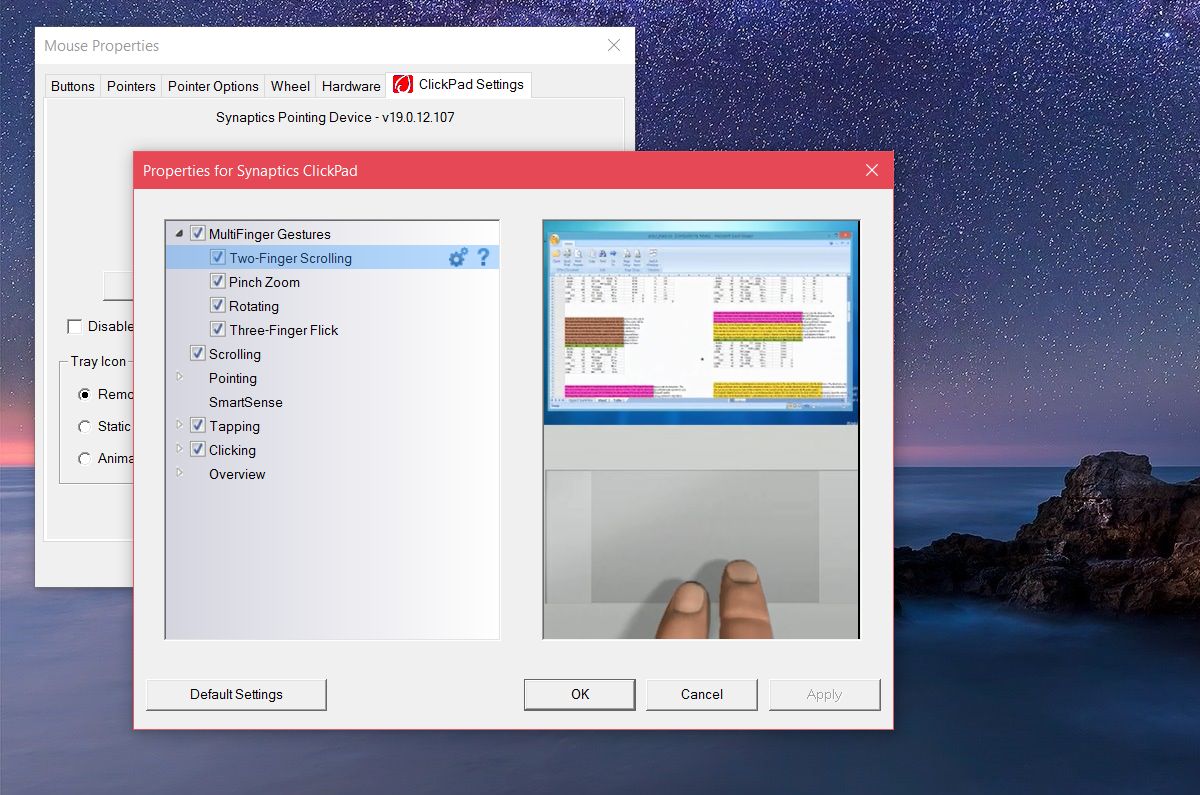
ในหน้าต่างการเลื่อนด้วยสองนิ้วคุณจะเห็นตัวเลือก 'เปิดใช้งานทิศทางการเลื่อนย้อนกลับ' ทำเครื่องหมาย / ยกเลิกการเลือกเพื่อให้เหมาะกับความต้องการของคุณ คลิกนำไปใช้และคุณทำเสร็จแล้ว
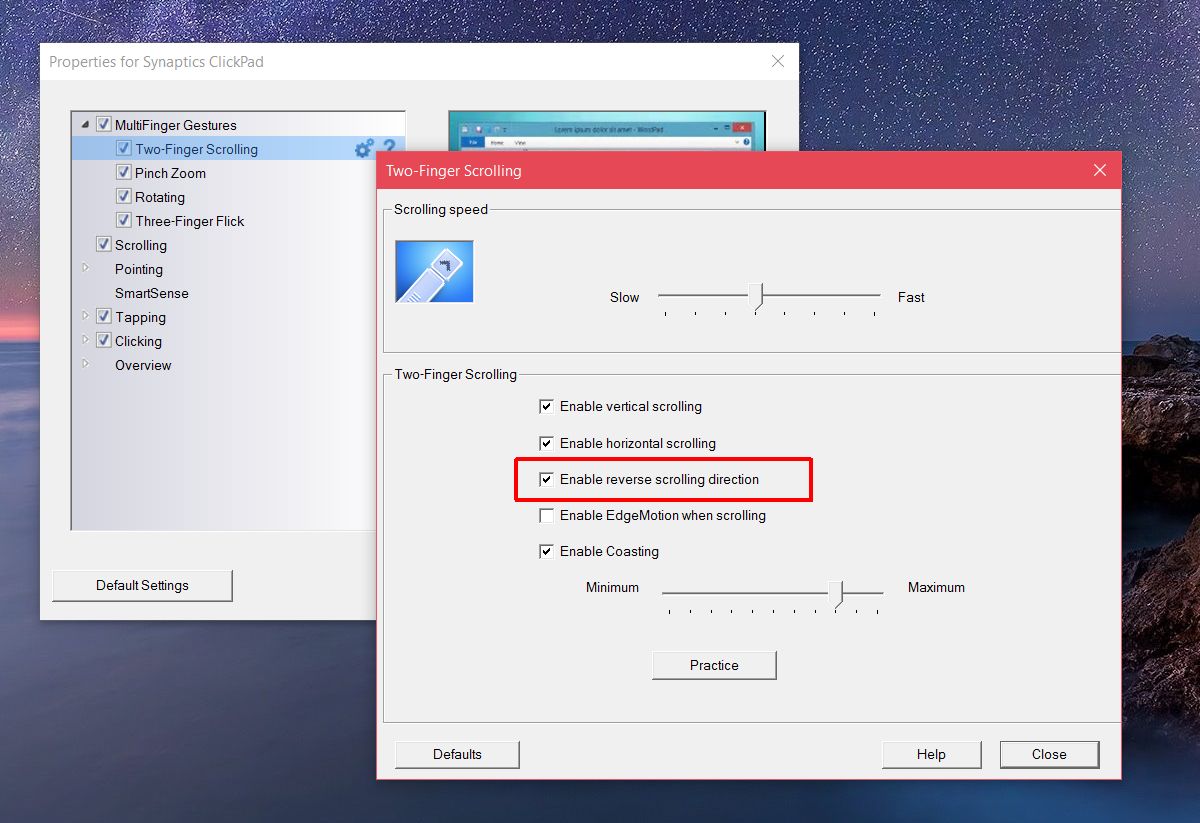
ทิศทางการเลื่อนย้อนกลับสำหรับล้อเลื่อนของเมาส์
หากคุณใช้เมาส์กับแล็ปท็อปหรือเดสก์ท็อปของคุณการตั้งค่าแทร็คแพดจะไม่ย้อนกลับทิศทางการเลื่อนของล้อเมาส์ คุณต้องขุดลงใน Windows Registry คุณต้องรู้รหัส VID สำหรับเมาส์ของคุณด้วย
เปิด Device Manager จากการค้นหาของ Windows ขยายส่วน ‘เมาส์และอุปกรณ์ชี้ตำแหน่งอื่น’ ดับเบิลคลิกเมาส์ (ไม่ใช่ทัชแพดของคุณ) เพื่อเปิดคุณสมบัติ ไปที่แท็บ ‘รายละเอียด’ เปิดเมนูแบบเลื่อนลง ‘คุณสมบัติ’ และเลือก instance เส้นทางอินสแตนซ์อุปกรณ์ ’จากตัวเลือก คลิกขวาที่ค่าที่คุณได้รับในส่วน 'ค่า' และคัดลอก วางในไฟล์ Notepad เพื่อให้ง่ายต่อการค้นหา
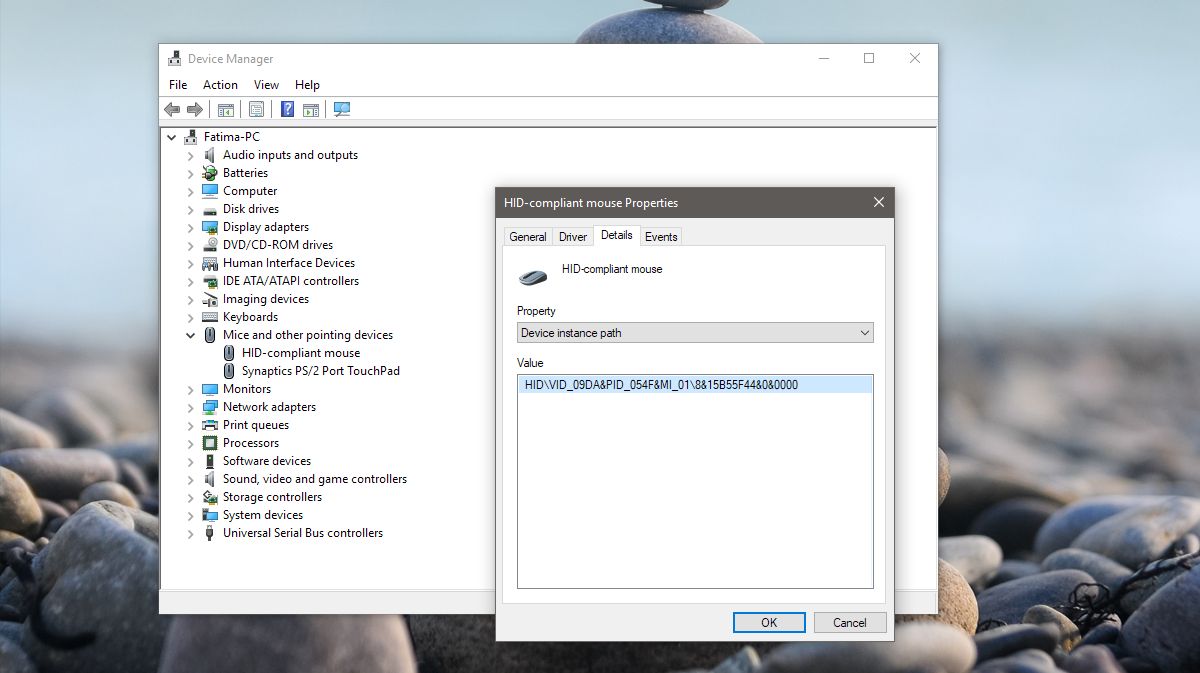
ถัดไปเปิด Windows Registry พิมพ์ "Regedit" ในแถบค้นหา Windows คลิกขวาแล้วเรียกใช้ในฐานะผู้ดูแลระบบ นำทางไปยังตำแหน่งต่อไปนี้
HKEY_LOCAL_MACHINESYSTEMCurrentControlSetEnumHID
ตอนนี้ดูค่าอุปกรณ์ที่คุณคัดลอกจาก Device Manager และเปรียบเทียบกับคีย์ที่คุณเห็นใน Registry ขยายคีย์ที่ตรงกับค่า VID สำหรับเมาส์ของคุณ
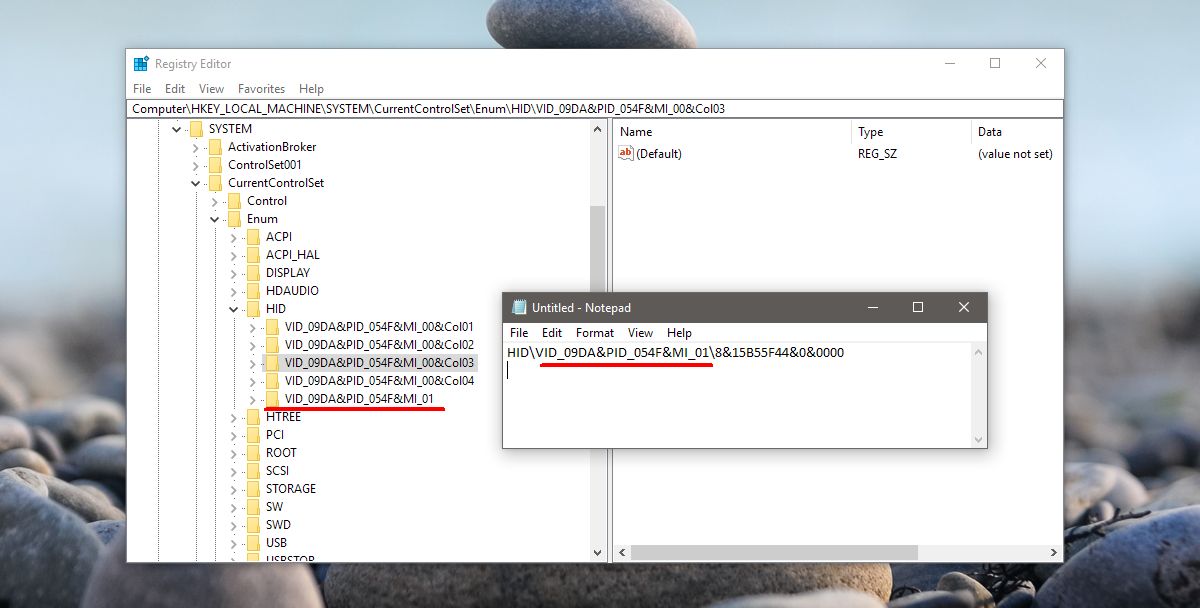
ขยายคีย์และคีย์ภายใต้ มันจะมีชื่อตัวอักษรและตัวเลขที่ไม่สมเหตุสมผลสำหรับคุณ ภายใต้คีย์นี้ให้ขยายคีย์ "พารามิเตอร์อุปกรณ์" มีรายการ DWORD ที่นี่เรียกว่า "FlipFlopWheel" ดับเบิลคลิกและตั้งค่าเป็น 1 เพื่อย้อนกลับทิศทางการเลื่อนสำหรับล้อเลื่อนของเมาส์ คลิกตกลงออกจากระบบและลงชื่อเข้าใช้อีกครั้งเพื่อให้มีผล
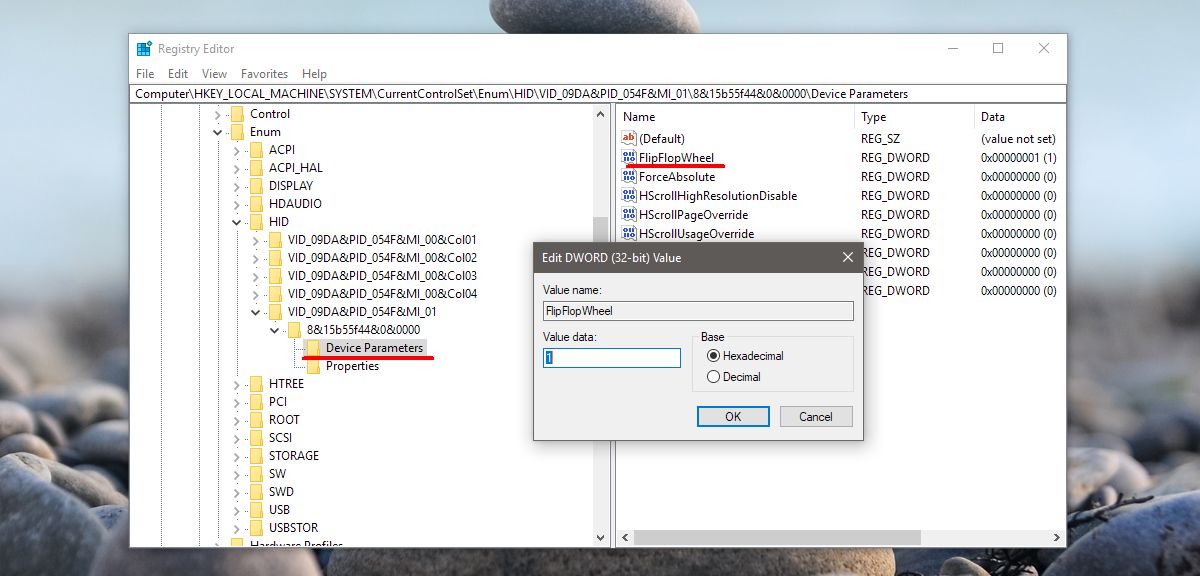













ความคิดเห็น